Tärkeää: Tämä ominaisuus on käytettävissä vain vanhoissa Outlook for Mac.
Outlookissa sähköpostiviestit, yhteystiedot, kalenterikohteet, tehtävät ja muistiinpanot voidaan viedä arkistotiedostoihin. Nämä tiedostot voi tuoda (.pst Windowsin Outlookissa ja .olm Outlook for Macissa) Outlook for Maciin. Kun tiedosto on tuotu, arkistoitu sisältö on käytettävissä Outlookin siirtymisruutujen (Sähköposti, Kalenteri, Henkilöt, Tehtävät ja Muistiinpanot) Oma tietokone -osassa.
Huomautukset:
-
Et voi tuoda Outlookin verkkoversion kalenteria ja yhteystietoja, iCloud-kalenteria ja yhteystietoja tai Googlen kalenteria ja yhteystietoja tällä hetkellä. Jos tarvitset näitä ominaisuuksia, anna palautetta Outlook Suggestion Boxin kautta. Outlook-tiimi seuraa aktiivisesti tätä keskustelupalstaa.
-
Jos Omassa tietokoneessa ei näy siirtymisruuduissa, siirry valikkoon Outlook > Asetukset..., valitse Yleiset ja tyhjennä Piilota omassa tietokoneessa -kansioiden asetus.
.pst-tiedosto on Outlook for Windowsin käyttämä datatiedosto. Sen avulla voit arkistoida sähköpostiviestit, yhteystiedot, kalenterikohteet, tehtävät ja muistiinpanot. Tuo .pst-tiedosto, jotta voit siirtää viestejä Windows-tietokoneesta Outlook for Mac.
-
Vie Windowsin Outlookin sähköpostiviestit, yhteystiedot, kalenterikohteet, tehtävät ja muistiinpanot .pst-tiedostoon. (Sähköpostin, yhteystietojen ja kalenterin vieminen tai varmuuskopioiminen Outlookin .pst-tiedostoon)
-
Siirrä .pst-tiedosto Windows-tietokoneesta Maciin (katso ohjeet Applen verkkosivustosta).
-
Valitse Työkalut-välilehdessä Tuo.
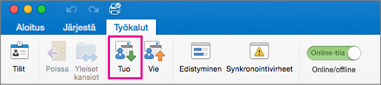
-
Valitse Outlook for Windows -arkistotiedosto (.pst) > Jatka.
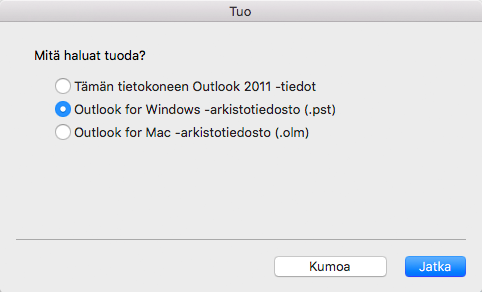
-
Etsi .pst-tiedosto Macista ja valitse sitten Tuo.
-
Kun tuonti on valmis, valitse Valmis.
Tuodut kohteet näkyvät siirtymisruutu -ohjelman Omassa tietokoneessa -kohdassa.
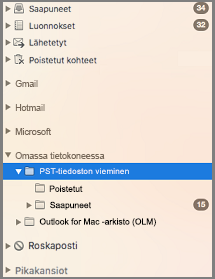
.olm-tiedosto on Outlook for Macin käyttämä datatiedosto. Sen avulla voit arkistoida sähköpostiviestit, yhteystiedot, kalenterikohteet, tehtävät ja muistiinpanot. Jos olet siirtymässä Mac-tietokoneesta toiseen tai päivittämässä Outlook for Mac, vie ensin sähköpostiviestit, yhteystiedot, kalenterikohteet, tehtävät ja muistiinpanot .olm-tiedostoon (Ohjevalikko viedä ne .olm-tiedostoon?). Paina mieleen sijainti, johon tallennat .olm-tiedoston. Kyseistä sijaintia tarvitaan tuontiprosessissa.
-
Vie Outlook for Macin sähköpostiviestit, yhteystiedot, kalenterikohteet, tehtävät ja muistiinpanot .olm-tiedostoon ja tarkista, mihin tallennat tiedoston. Jos olet vaihtamassa Macista toiseen, siirrä .olm-tiedosto uuteen laitteeseen (katso ohjeet Applen verkkosivustosta).
-
Valitse Outlook for Mac Työkalut-välilehdessäTuo.
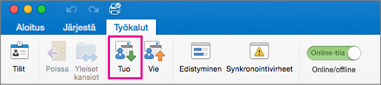
-
Valitse Tuo-valintaikkunassa Outlook for Mac -arkistotiedosto (.olm) > Jatka.
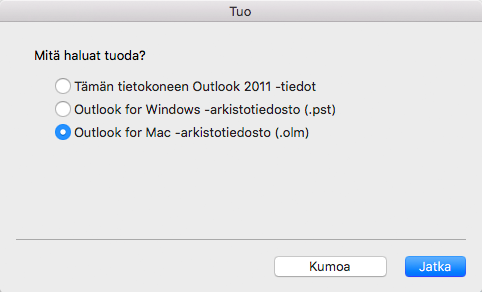
-
Etsi .olm-tiedosto Macista ja valitse sitten Tuo.
-
Tuodut kohteet näkyvät siirtymisruuduissa (Sähköposti, Kalenteri, Henkilöt, Tehtävät, Muistiinpanot) kohdassa Oma tietokone. Yhteystiedot ovat esimerkiksi siirtymisruudun Henkilöt-välilehdessä, sähköpostit ovat siirtymisruudun Sähköposti-välilehdessä, kalenterimerkinnät ovat siirtymisruudun Kalenteri-välilehdessä ja niin edelleen.
Katso myös
Voinko tuoda iCal- tai osoitekirjakohteita Outlook 2016 for Maciin?











